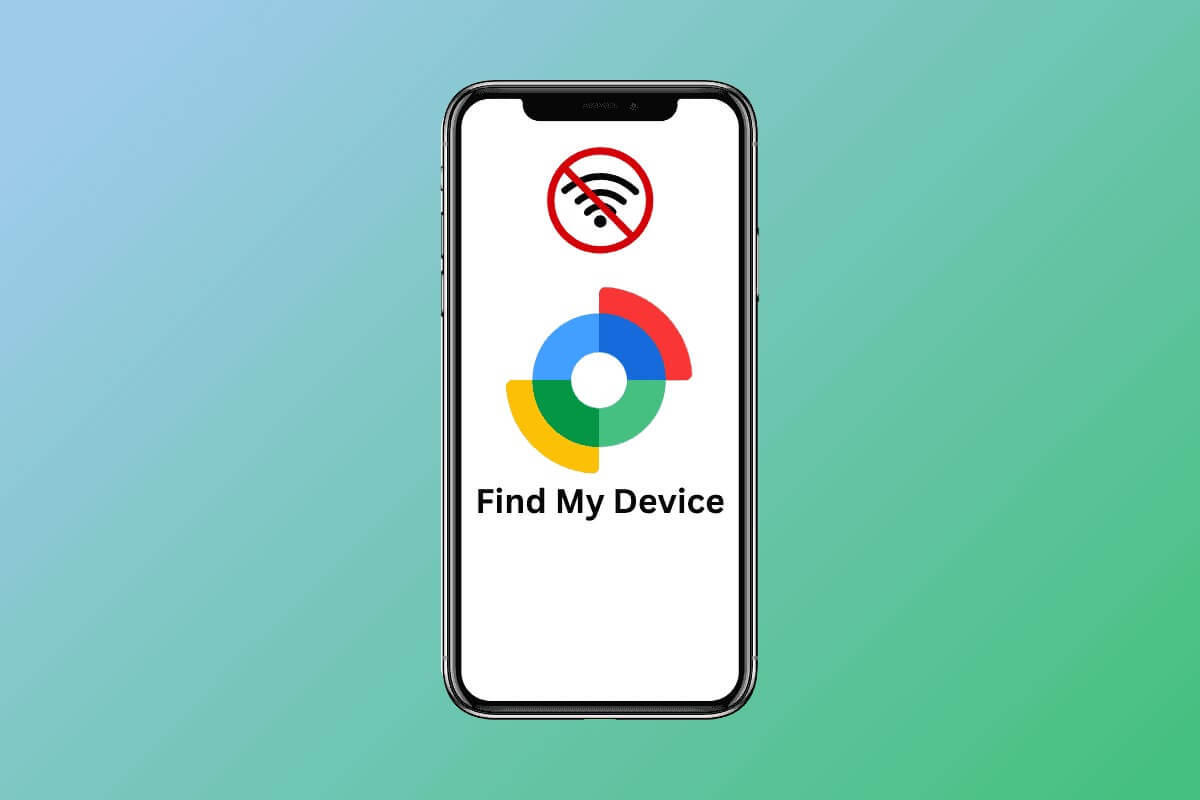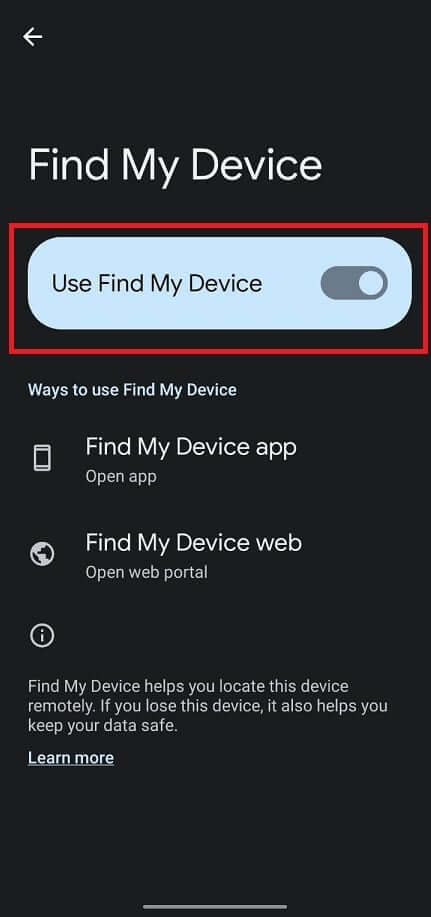So verwenden Sie Find My Device auf Android ohne Internet
Stellen Sie sich vor, vor einer Minute steckte Ihre neue Smartwatch in Ihrer Tasche. Aber dann war es weg! Das ist ein kleiner Herzinfarkt, nicht wahr? Nun ja, nicht mehr. Jetzt können Sie diesem Albtraum auch entkommen, indem Sie die Funktion „Mein Gerät suchen“ auf Ihrem Android-Gerät verwenden. Die Überraschung ist, dass diese Funktion Ihre Ausrüstung auch ohne Internetverbindung verfolgt. In dieser Anleitung zeigen wir Ihnen, wie Sie „Mein Gerät suchen“ auf Android offline verwenden, um Ihr Telefon auch in den schwierigsten Situationen zu retten.
So verwenden Sie Find My Device auf Android ohne Internet
Am 8. April 2024, Google angekündigt kündigte den Start des aktualisierten Find My Device-Netzwerks in den USA und Kanada an und plant, es bald auf Android-Benutzer auf der ganzen Welt auszudehnen.
Mithilfe eines Crowdsourcing-Netzwerks von über 1 Milliarde Android-Geräten hilft Ihnen „Find My Device“, Ihre verlorenen Geräte und Alltagsgegenstände aufzuspüren, genau wie das „Find My“-Netzwerk von Apple. Dieses Netzwerk kann auch offline effektiv funktionieren, indem es klingelt oder seinen genauen Standort auf einer Karte anzeigt.
Darüber hinaus können Besitzer von Pixel 8 und Pixel 8 Pro diese Funktion in vollem Umfang nutzen. Dank der modifizierten Pixel-Hardware können Benutzer ihre Geräte auch dann orten, wenn sie ausgeschaltet sind oder der Akku leer ist. Hier sind fünf Möglichkeiten, wie Sie Find My Device von Google nutzen können:
- Sie können Ihr Mobiltelefon oder Tablet verfolgen, indem Sie dessen Standort auf einer Karte anzeigen.
- Ab Mai integriert Find My Device auch Bluetooth-Tracker von Chipolo و Kieselbiene, sodass Sie Ihre Schlüssel, Ihr Gepäck, Ihre Brieftasche usw. finden können, was sogar auf allen iOS-Plattformen funktioniert.
- Die App verfügt außerdem über eine Schaltfläche „In der Nähe suchen“, mit der Sie schnell den Standort von Alltagsgegenständen teilen können, wenn diese sich in der Nähe befinden.
- „Mein Gerät finden“ zeigt jetzt an, wie nah ein verlorenes Gerät an den Nest-Heimgeräten der Benutzer ist, und bietet so einen praktischen Anhaltspunkt für die Lokalisierung des Geräts.
- In Notsituationen können Sie das In-App-Zubehör auch mit Ihren Freunden und Ihrer Familie teilen.
Wie richte ich „Mein Gerät suchen“ auf Android ein?
Das Einrichten von „Mein Gerät finden“ auf Ihrem Telefon kann nicht stressig genug sein, denn in Zeiten, in denen Daten Gold wert sind, können Ihre Informationen leicht gestohlen und missbraucht werden. Da diese Funktion auch Alltagsgegenstände wie Schlüssel und Geldbörsen umfasst, hat die Bereitstellung dieser App auf unseren Telefonen oberste Priorität.
- Stellen Sie sicher, dass Sie in Ihrem Google-Konto angemeldet sind.
- Schalten Sie den Standort Ihres Telefons ein.
- Gehen Sie zu Einstellungen und tippen Sie auf Sicherheit.
- Tippen Sie auf „Mein Gerät suchen“ und aktivieren Sie es.
- Besuchen Sie nun die Google Find My Device-Website und der Standort Ihres Geräts wird angezeigt.
Welche Android-Version funktioniert mit Find My Device?
Die Find My Device-App ist im Google Play Store verfügbar und funktioniert effektiv auf Android 6.0 und höheren Versionen. Allerdings funktioniert das im Mai startende Netzwerk nur mit den Versionen 9.0 oder höher.
Ist es möglich, Find My Device auf einem gesperrten Android-Gerät zu verwenden?
Die meisten Android-Versionen unterstützen die Funktion „Mein Gerät suchen“ nicht, wenn das Mobiltelefon ausgeschaltet ist. Allerdings wurde kürzlich eine Hardware-Spezialisierung bei den Pixel 8- und 8 Pro-Modellen vorgenommen, um es ihnen zu ermöglichen, die Funktion „Mein Gerät suchen“ auch dann zu nutzen, wenn der Akku leer ist.
Rat: So finden Sie verlorene AirPods auf Android
Nachdem Sie nun gelernt haben, wie Sie „Mein Gerät suchen“ auf Android offline verwenden können, erhöhen sich Ihre Chancen, Ihr Gerät sicher und zuverlässig wiederherzustellen.
Teilen Sie Ihre Meinung zu dieser neuen Funktion in den Kommentaren mit und bleiben Sie auf dem Laufenden bei Ahla Home, um mehr von diesen Anleitungen zu erhalten.